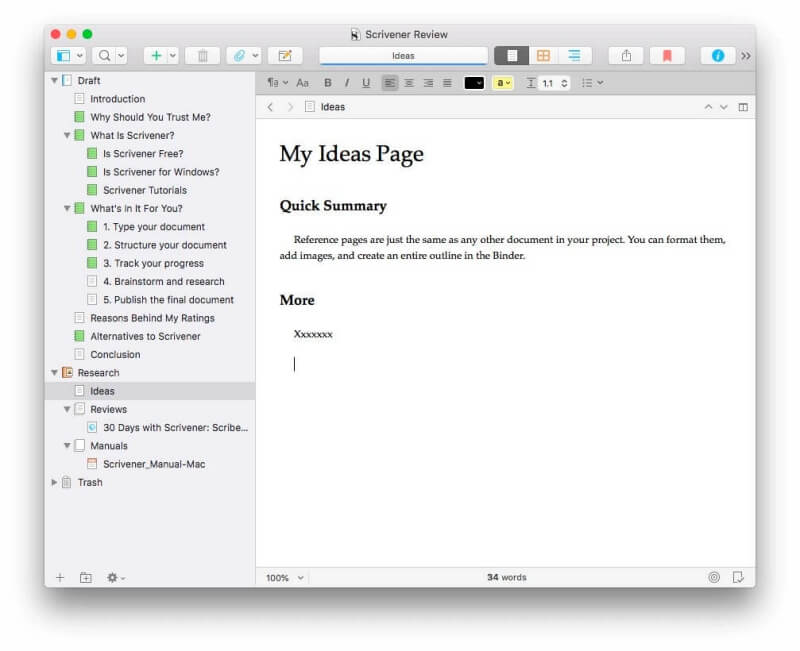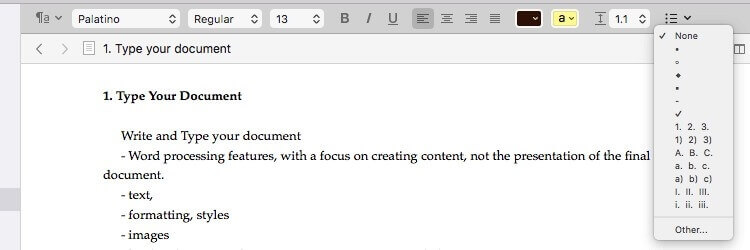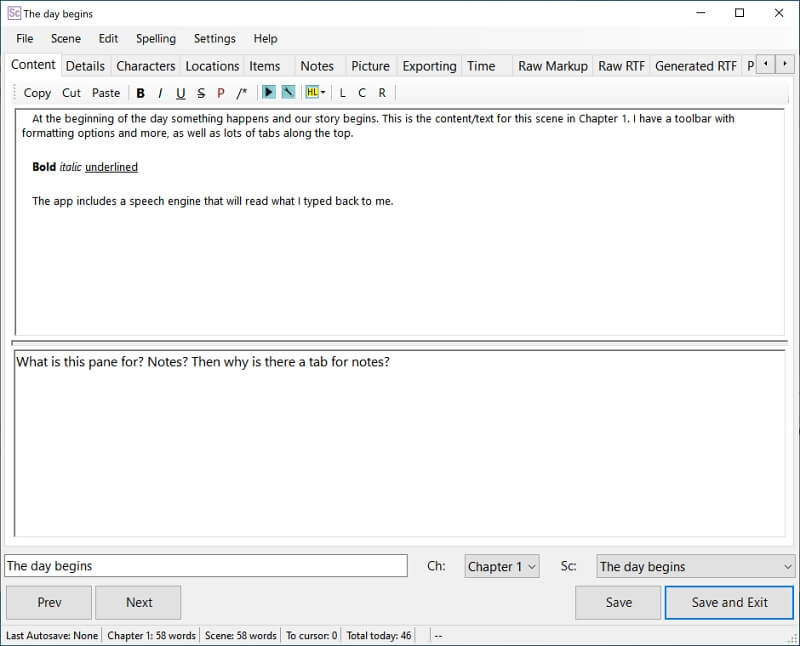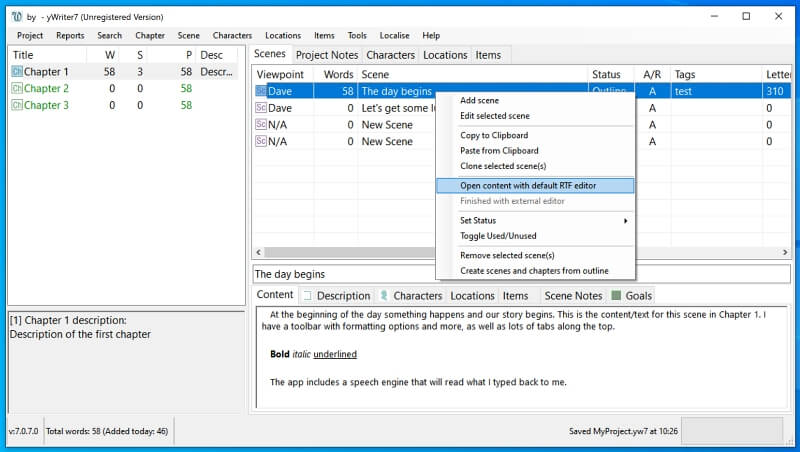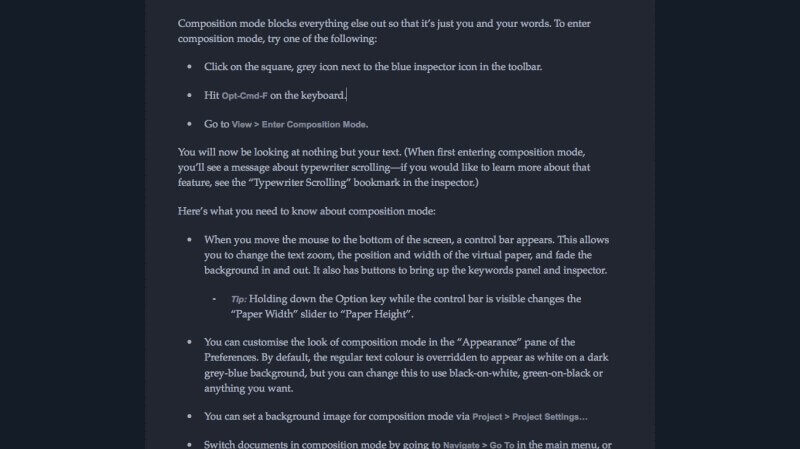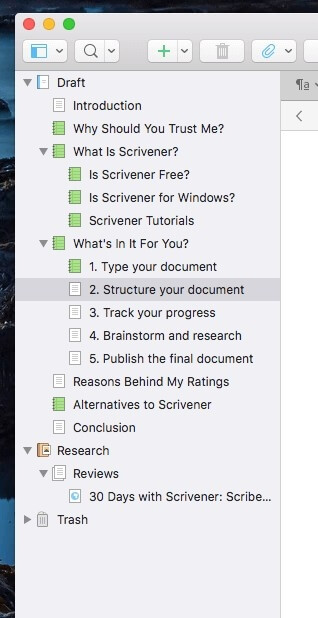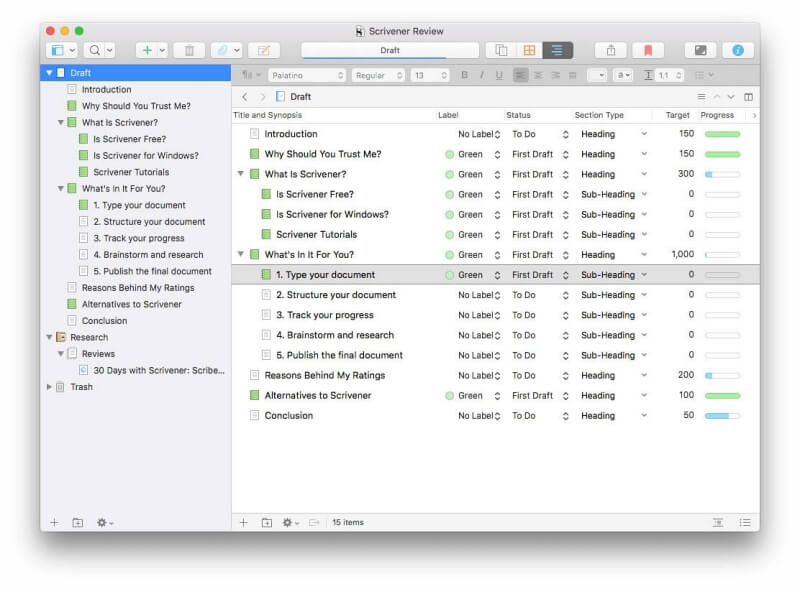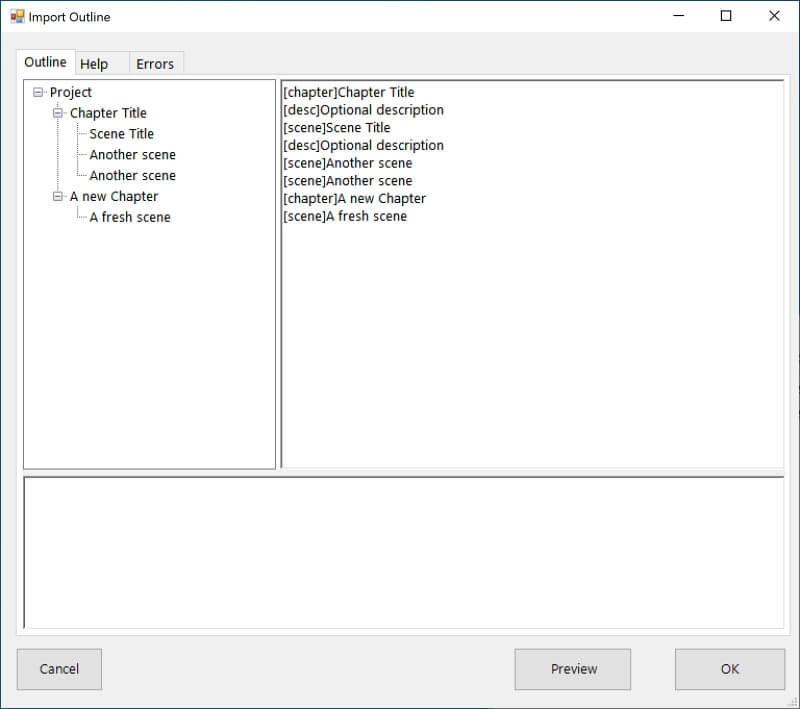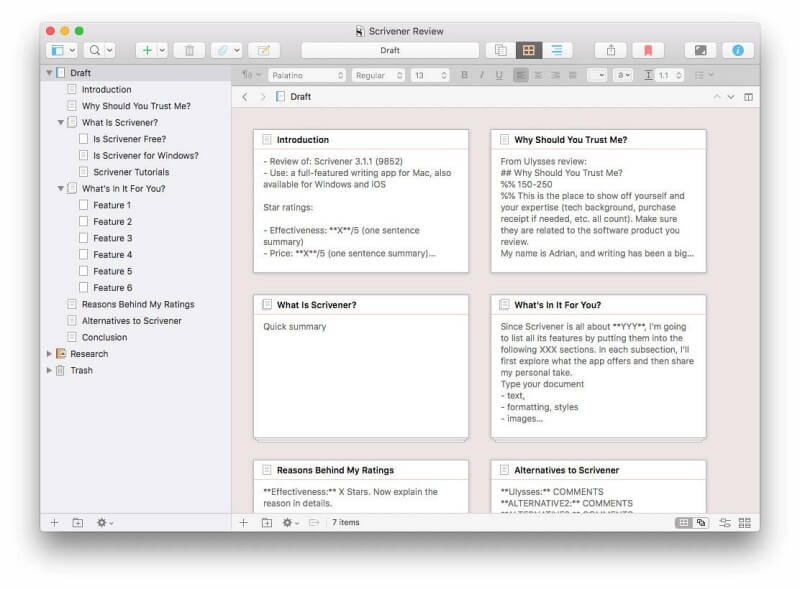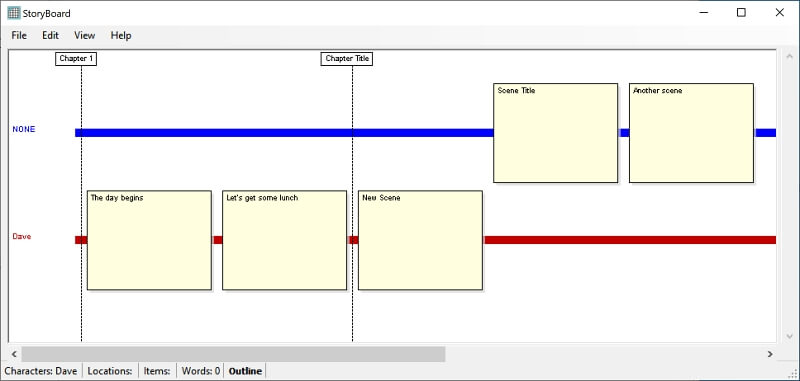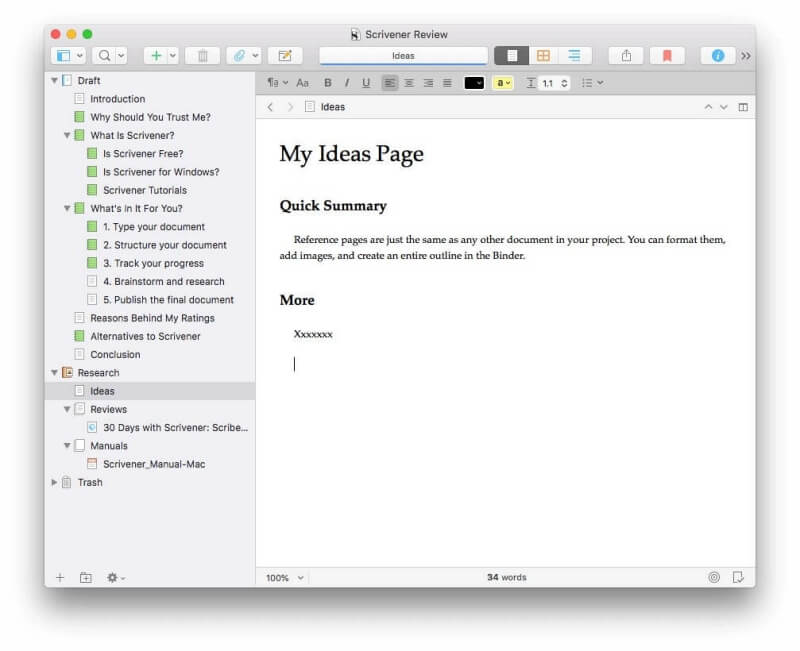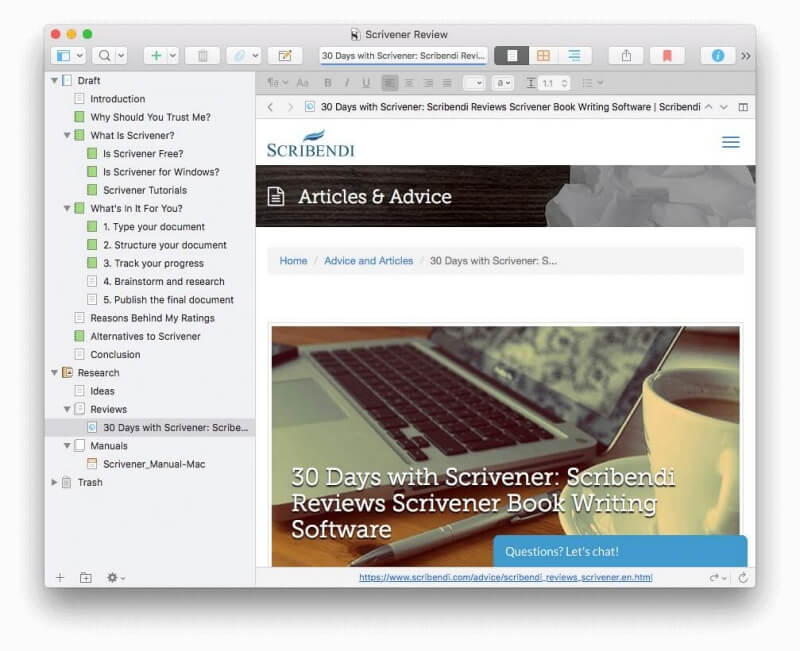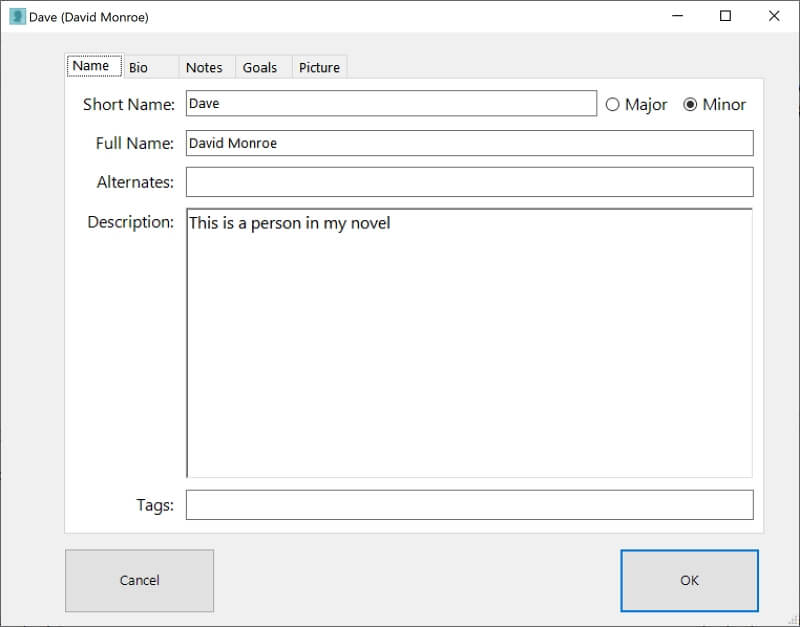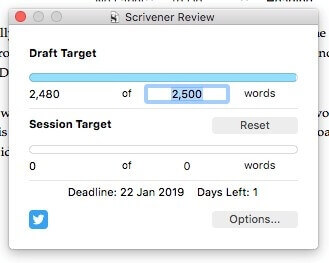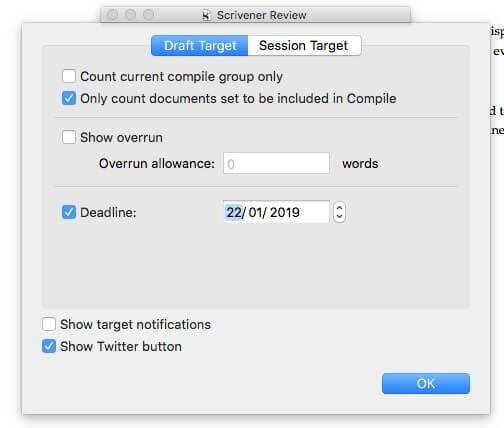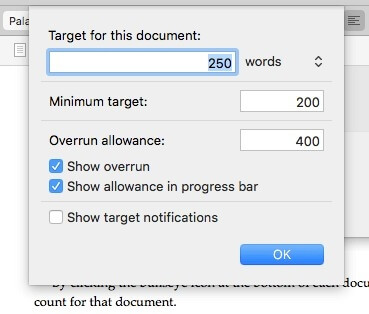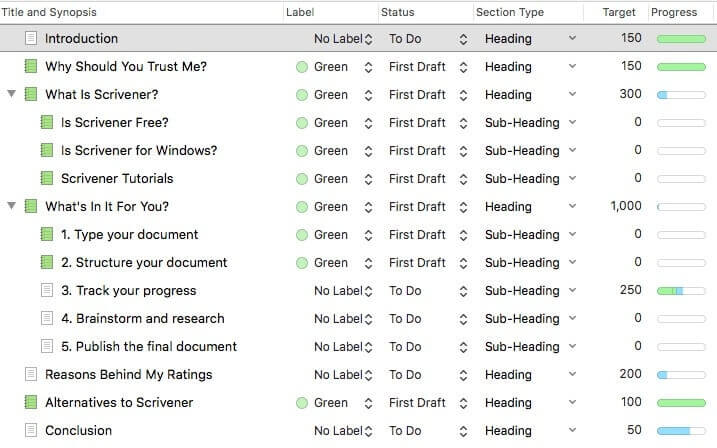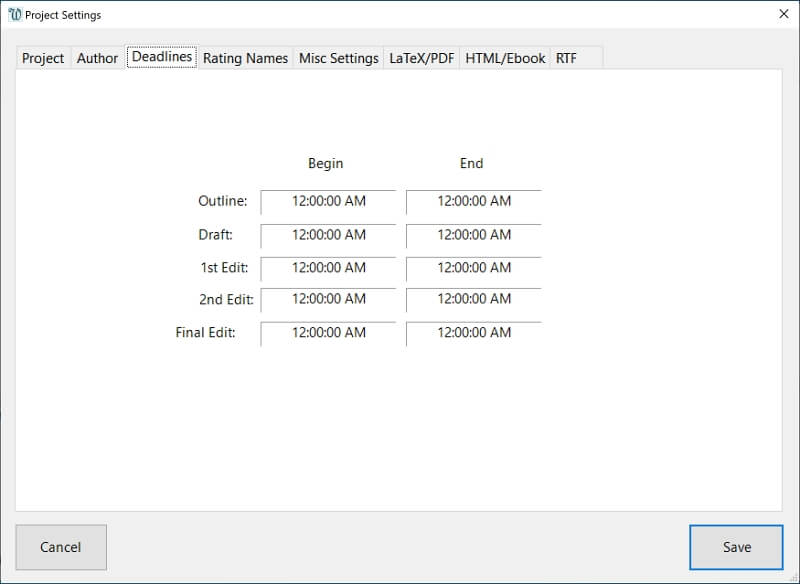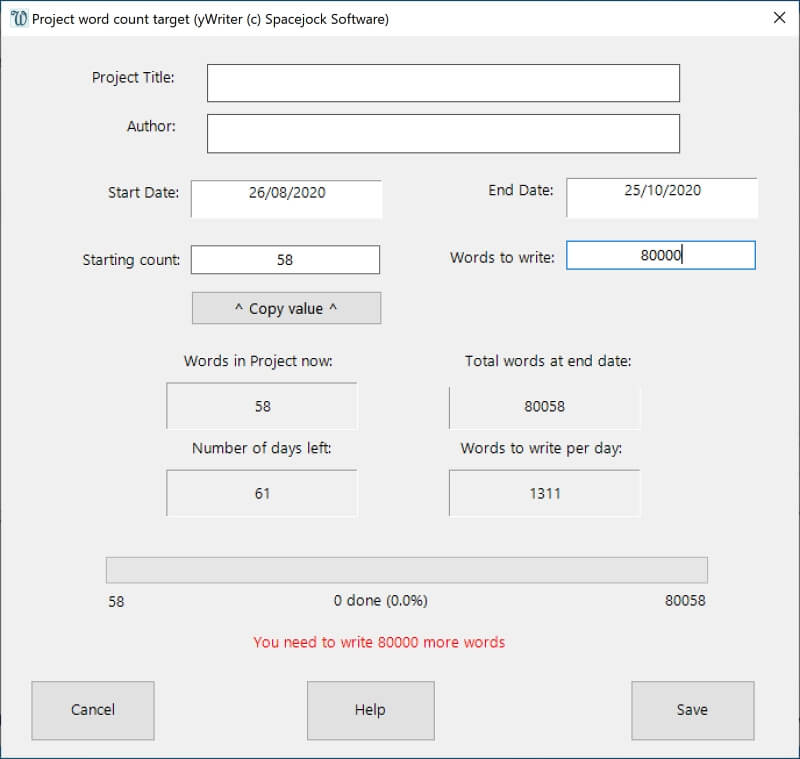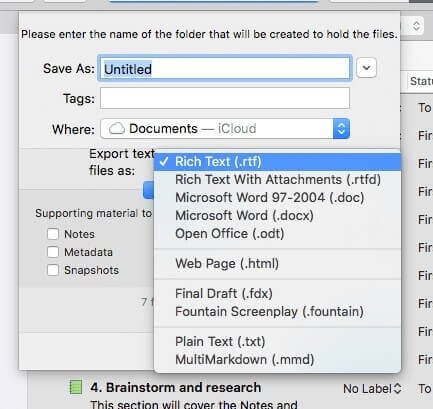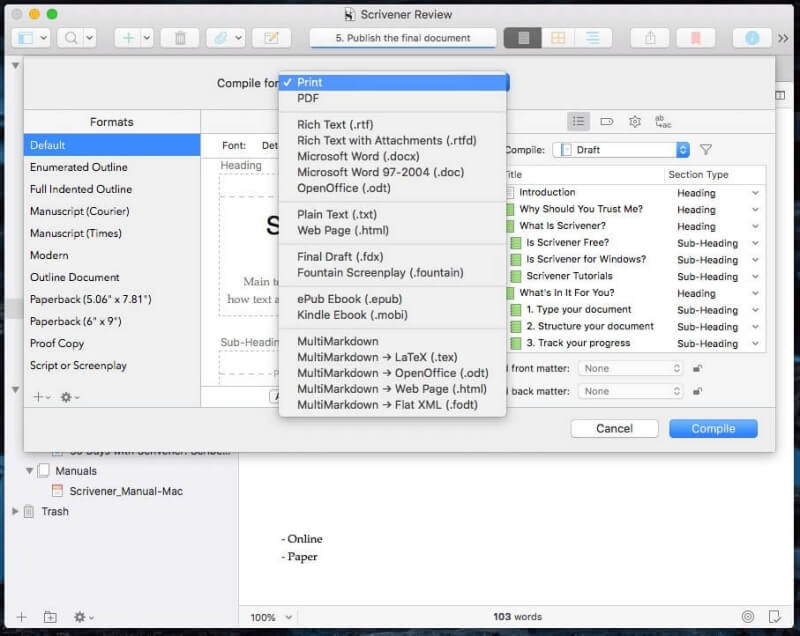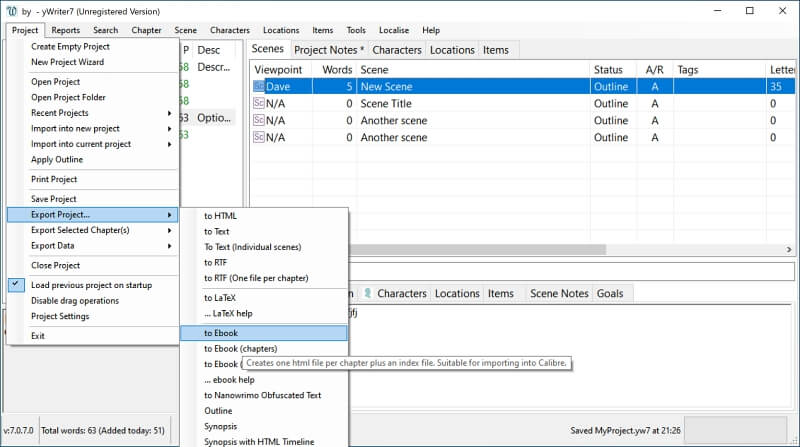Scrivener vs. yWriter: Hvilken er bedre i 2022?
Når du påtager dig et stort projekt, skal du sørge for at vælge det rigtige værktøj til opgaven. Du kan skrive din roman med en fyldepen, skrivemaskine eller Microsoft Word– Mange forfattere har haft succes.
Eller du kan vælge specialiseret skrivesoftware, der giver dig mulighed for at se det store billede af dit projekt, dele det op i håndterbare stykker og spore dine fremskridt.
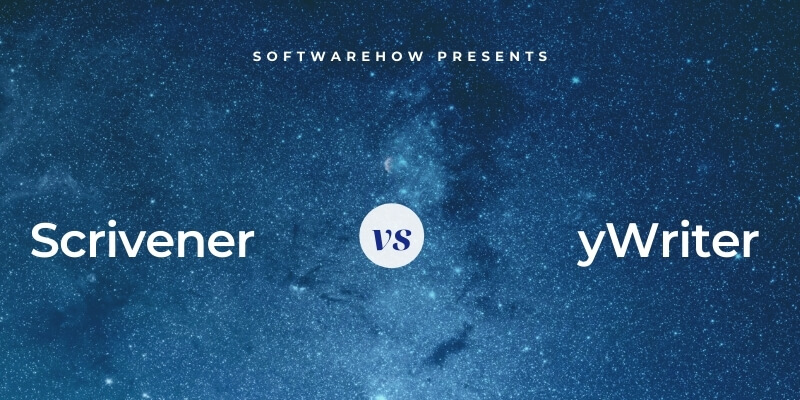
yWriter er et gratis roman til at skrive software udviklet af en programmør, der også er udgivet forfatter. Den deler din roman op i overskuelige kapitler og scener og hjælper dig med at planlægge, hvor mange ord du skal skrive hver dag for at blive færdig efter tidsplanen. Det blev oprettet i Windows, mens en Mac-version nu er i beta. Desværre lykkedes det ikke at køre på den nyeste macOS på mine to Mac’er. Funktionsbegrænsede mobilapps er tilgængelige til Android og iOS.
Scrivener har taget den modsatte vej. Det startede sit liv på Mac og flyttede derefter til Windows; Windows-versionen halter efter funktionsmæssigt. Det er et kraftfuldt skriveværktøj, der er meget populært i skrivesamfundet, især romanforfattere og andre forfattere med lang form. En mobilversion er tilgængelig til iOS. Læs hele vores Scrivener anmeldelse her.
Hvordan sammenligner de sig? Hvad er bedre til dit nye projekt? Læs videre for at finde ud af det.
Indholdsfortegnelse
Scrivener vs. yWriter: Hvordan de sammenligner
1. Brugergrænseflade: Scrivener
De to apps har meget forskellige tilgange. yWriter er et fanebaseret databaseprogram, mens Scrivener føles mere som en tekstbehandler. Begge apps har en indlæringskurve, men yWriters er stejlere.
Dit første kig på Scriveners grænseflade vil føles bekendt. Du kan straks begynde at skrive i en tekstbehandlingsrude, der ligner en standard tekstbehandler og tilføje struktur, mens du går.
Med yWriter har du i første omgang ikke nogen steder at begynde at skrive. I stedet ser du et område, hvor dine kapitler er opført. En anden rude indeholder faner til dine scener, projektnoter, karakterer, placeringer og elementer. Disse områder er tomme, når du begynder, hvilket gør det svært at vide, hvordan eller hvor du skal begynde. Appen begynder at tage form, mens du opretter indhold.
yWriters grænseflade handler om at hjælpe dig med at planlægge og skrive din roman. Det opfordrer dig til at planlægge dine kapitler, karakterer og placeringer, før du begynder at skrive – hvilket sandsynligvis er en god ting. Scriveners grænseflade er mere fleksibel; den kan bruges til enhver form for langskrift. Interfacet pålægger dig ikke en bestemt arbejdsgang, men tilbyder i stedet funktioner, der understøtter din egen måde at arbejde på.
Vinder: Scrivener har en mere konventionel grænseflade, som de fleste brugere vil finde lettere at forstå. Det er en gennemprøvet app, der er meget populær blandt forfattere. yWriters grænseflade er opdelt for at hjælpe dig med at tænke romanen igennem og skabe støttemateriale. Det vil bedre passe til forfattere med en mere fokuseret tilgang.
2. Produktivt skrivemiljø: Scrivener
Scrivener’s Composition Mode tilbyder en ren skriverude, hvor du kan skrive og redigere dit dokument. Du finder en velkendt værktøjslinje øverst på skærmen med almindelige redigeringsfunktioner. I modsætning til yWriter er du i stand til at bruge stilarter som titler, overskrifter og blokanførselstegn.
Før du kan begynde at skrive i yWriter, skal du først oprette et kapitel og derefter en scene i kapitlet. Du skal derefter skrive i en rig tekst-editor med formateringsmuligheder såsom fed, kursiv, understregning og afsnitsjustering. Du finder indrykning, mellemrum, farve og mere i menuen Indstillinger. Der er også en talemaskine, der læser det, du har skrevet, tilbage.
En almindelig tekstrude vises under dit kapitels tekst. Det er ikke mærket i appens grænseflade, og indtil videre har jeg ikke fundet det beskrevet i onlinedokumentationen. Det er ikke et sted at skrive noter, da der er en separat fane til det. Mit gæt er, at det er her, du kan skitsere kapitlet og henvise til det, mens du skriver. Udvikleren burde virkelig gøre sit formål klarere.
Du behøver dog ikke bruge yWriters editor. Hvis du foretrækker det, kan du højreklikke på scenen og vælge at arbejde på den i en ekstern rich text-editor.
Scrivener tilbyder en distraktionsfri tilstand, der hjælper dig med at fare vild i din skrivning og bevare momentum. Dette er ikke tilgængeligt i yWriter.
Vinder: Scrivener tilbyder en velkendt skrivegrænseflade med stilarter og en distraktionsfri tilstand.
3. Oprettelse af struktur: Scrivener
Hvorfor bruge disse apps i stedet for Microsoft Word? Deres styrke er, at de giver dig mulighed for at dele dit arbejde op i håndterbare stykker og omarrangere dem efter behag. Scrivener viser hver sektion i en hierarkisk oversigt i venstre navigationsrude kendt som Binder.
Du kan få vist omridset med flere detaljer i skriveruden. Der kan du vælge at vise kolonner med nyttig information sammen med det.
yWriters dispositionsfunktion er meget mere primitiv. Du skal skrive det manuelt som almindelig tekst ved hjælp af en specifik syntaks (som vist på skærmbilledet nedenfor). Derefter, når du trykker på Preview-knappen, vil den blive vist grafisk. Kun to dispositionsniveauer er mulige: et for kapitler og det andet for scener. Hvis du klikker på OK, tilføjes de nye sektioner til dit projekt.
Scrivener tilbyder en ekstra funktion til at se strukturen af dit projekt: Corkboard. Hvert kapitel, sammen med en synopsis, vises på kartotekskort, der kan omarrangeres ved hjælp af træk-og-slip.
yWriters StoryBoard-visning ligner. Den viser scener og kapitler i en grafisk visning, der kan omarrangeres med din mus. Det går et skridt videre ved at vise de scener og kapitler, som hver af dine karakterer er involveret i.
Vinder: Scrivener. Det tilbyder en live, hierarkisk oversigt over din roman og en Corkboard, hvor hvert kapitel vises som et kartotekskort.
4. Research & Reference: Tie
I hvert Scrivener-projekt finder du et forskningsområde, hvor du kan tilføje tanker og ideer i en hierarkisk oversigt. Her kan du holde styr på plotideer og konkretisere dine karakterer i Scrivener-dokumenter, der ikke vil blive udgivet sammen med din roman.
Du kan også vedhæfte eksterne referenceoplysninger til dine forskningsdokumenter, herunder websider, billeder og dokumenter.
yWriters referenceområde er mere regimenteret og målrettet mod romanforfattere. Der er faner til at skrive projektnoter, beskrive dine karakterer og placeringer og liste rekvisitter og andre ting.
Karaktersektionen indeholder faner for hver karakters navn og beskrivelse, biografi og mål, andre noter og et billede.
De andre sektioner ligner hinanden, men de indeholder færre faner. Formularerne på hver vil hjælpe dig med at gennemtænke din romans detaljer mere grundigt og sikre dig, at intet falder igennem sprækkerne.
Vinder: Binde. Scrivener giver dig mulighed for at samle din forskning og ideer i en fri form. yWriter tilbyder specifikke områder, hvor romanforfattere kan gennemtænke deres projekt, karakterer, lokationer og genstande. Hvilken tilgang der er bedre er et spørgsmål om personlig præference.
5. Sporing af fremskridt: Scrivener
Romaner er enorme projekter, der normalt har krav til ordtælling og deadlines. Derudover kan der også være længdekrav for hvert kapitel. Begge apps tilbyder en række funktioner, der hjælper dig med at spore og nå disse mål.
Scrivener tilbyder en Targets-funktion, hvor du kan indstille deadlines og mål for ordtal for dit projekt. Her er et skærmbillede af dialogboksen til at sætte et mål for din roman.
Med knappen Indstillinger kan du finjustere dette mål og sætte en deadline for projektet.
Ved at klikke på bullseye-ikonet nederst i skriveruden kan du indstille et mål for ordtal for et bestemt kapitel eller afsnit.
Oversigtsvisningen af dit Scrivener-projekt er et glimrende sted at holde styr på dine fremskridt. Du kan vise kolonner for hver sektion, der viser dig deres status, mål, fremskridt og etiket.
Under Projektindstillinger giver yWriter dig mulighed for at angive deadlines for din roman – faktisk fem deadlines: en for din disposition, kladde, første redigering, anden redigering og endelig redigering.
Du kan beregne det antal ord, du skal skrive hver dag for at nå dit mål for ordtal på en bestemt dato. Du finder regnemaskinen for daglig ordtælling i menuen Værktøjer. Her kan du indtaste start- og slutdatoer for skriveperioden og det antal ord, du skal skrive. Værktøjet vil fortælle dig, hvor mange ord du i gennemsnit skal skrive hver dag og holde styr på dine fremskridt.
Du kan se antallet af ord, der i øjeblikket er indeholdt i hver scene og hele projektet. Disse vises på statuslinjen nederst på skærmen.
Vinder: Scrivener giver dig mulighed for at sætte en deadline og mål for ordtal for din roman og hvert afsnit. Du kan holde styr på dine fremskridt ved hjælp af dispositionsvisningen.
6. Eksport og udgivelse: Scrivener
Scrivener har bedre eksport- og publiceringsfunktioner end nogen anden skriveapp, som jeg kender til. Mens de fleste tillader dig at eksportere dit arbejde i flere populære formater, tager Scrivener kagen med sin fleksibilitet og omfattendehed.
Compile-funktionen er det, der virkelig adskiller den fra konkurrenterne. Her har du præcis kontrol over din romans endelige udseende, inklusive flere attraktive skabeloner. Du kan derefter oprette en printklar PDF eller udgive den som en e-bog i ePub- og Kindle-formater.
yWriter giver dig også mulighed for at eksportere dit arbejde i flere formater. Du kan eksportere den som en rig tekst- eller LaTeX-fil til yderligere finjustering eller som en e-bog i ePub- og Kindle-formater. Du tilbydes ikke den samme kontrol over det endelige udseende som med Scrivener.
Vinder: Scrivener. Dens kompileringsfunktion er uden sidestykke.
7. Understøttede platforme: Tie
Der er versioner af Scrivener til Mac, Windows og iOS. Dine projekter vil blive synkroniseret mellem dine enheder. For nogle år siden havde Mac-versionen en større opdatering, men Windows-versionen har endnu ikke indhentet det. Den er stadig på version 1.9.16, mens Mac-appen er på 3.1.5. En opdatering er undervejs, men det tager år at fuldføre.
yWriter er tilgængelig til Windows, Android og iOS. En betaversion er nu tilgængelig til Mac, men jeg kunne ikke få den til at køre på min Mac. Jeg anbefaler ikke, at du stoler på beta-software til seriøst arbejde.
Vinder: Begge apps er tilgængelige til Windows og iOS. Mac-brugere er bedst tjent med Scrivener; denne version er den mest funktionelle tilgængelige. Android-brugere er dog bedst tjent med yWriter noget brug Simplenote til synkronisere med Scrivener.
8. Pris og værdi: yWriter
Scrivener er et premium produkt og prissættes i overensstemmelse hermed. Dets omkostninger varierer afhængigt af den platform, du bruger den på:
- Mac: $ 49
- Windows: $45
- iOS: $19.99
Et bundt på $80 er tilgængeligt for dem, der har brug for både Mac- og Windows-versionerne. En gratis 30-dages prøveperiode er tilgængelig og varer i 30 (ikke-samtidige) dage med faktisk brug. Opgraderings- og uddannelsesrabatter er også tilgængelige.
yWriter er gratis. Det er ‘freeware’ snarere end open source og indeholder ikke reklamer eller installerer uønsket software fra tredjeparter. Hvis du vil, kan du støtte udviklerens arbejde på Patreon or købe en af udviklerens e-bøger.
Vinder: yWriter er gratis, så det er klart vinderen her, selvom appen tilbyder mindre værdi end Scrivener. Forfattere, der har brug for Scriveners funktioner eller foretrækker dens arbejdsgang og fleksible design, vil finde det en fantastisk værdi.
Endelige dom
Romanforfattere bruger måneder og endda års arbejde på deres projekter. Ifølge Manuscript Appraisal Agency indeholder romaner typisk 60,000 til 100,000 ord, hvilket ikke tager højde for den detaljerede planlægning og forskning, der foregår bag kulisserne. Romanforfattere kan have stor gavn af at bruge software, der er designet til jobbet – der deler projektet op i håndterbare stykker, letter forskning og planlægning og sporer fremskridt.
Scrivener er velrespekteret i branchen og bruges af kendte forfattere. Den tilbyder en velkendt brugergrænseflade, giver dig mulighed for at strukturere din roman i en hierarkisk oversigt og et sæt kartotekskort og giver mere kontrol over den endelige udgivne bog eller e-bog end nogen af dens konkurrenter. Du vil finde det nyttigt for andre lange skrivetyper, da dets funktioner ikke udelukkende er fokuseret på romangenren.
yWriter tilbyder funktioner fokuseret på skrivning af romaner, som vil passe bedre til nogle forfattere. Du finder specifikke områder i appen til at skabe dine karakterer og steder, hvilket kan resultere i bedre planlægning.
Mac-brugere bør vælge Scrivener, da yWriter endnu ikke er en levedygtig mulighed. yWriter til Mac er i gang – men den er endnu ikke klar til rigtigt arbejde. Jeg kunne ikke engang få det til at køre på mine to Mac’er, og det er aldrig klogt at stole på beta-software. Windows-brugere får valget mellem begge apper.
Du har måske allerede besluttet dig for, hvilket program du vil bruge til din roman ud fra det, jeg har skrevet ovenfor. Hvis ikke, så tag dig tid til at teste begge apps grundigt. Du kan prøve Scrivener gratis i 30 dage, mens yWriter er gratis.
Brug skrive-, strukturerings-, research- og sporingsfunktionerne i begge programmer til at finde ud af, hvad der fungerer bedst for dig – og fortæl os i kommentarerne, hvilken du har valgt.
Seneste Artikler